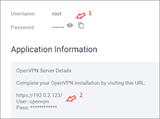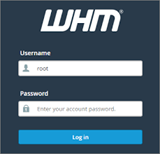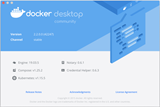OpenVPN jedným kliknutím
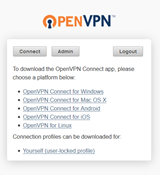
Tento článok obsahuje informácie o aplikácii OpenVPN, ktorú je možné nasadiť na Vultr. Podrobnosti o aplikácii OpenVPN beží na prevádzke Ubuntu Server LTS
Tento článok obsahuje informácie o aplikácii OpenVPN, ktorú je možné nasadiť na Vultr .
OpenVPN beží na operačnom systéme Ubuntu Server LTS. Do tohto systému sa môžete prihlásiť pomocou klienta SSH pomocou prihlasovacieho mena root, ktoré nájdete na ovládacom paneli Vultr.
Najprv budete potrebovať prístup https://[SERVER_IP]/vo svojom webovom prehliadači. Nahraďte [SERVER_IP]IP adresou vášho VPS. Vaše prihlasovacie údaje sú dostupné v ovládacom paneli Vultr. Prihláste sa a prečítajte si výzvu EULA. Pri pokuse o pripojenie sa vám tiež zobrazí upozornenie SSL, ktoré môžete bezpečne prijať.
Ak sa chcete pripojiť k svojej sieti VPN pomocou klienta OpenVPN Connect, postupujte podľa nasledujúcich krokov. Oficiálna webová stránka OpenVPN má tiež užitočných sprievodcov:
OpenVPN používa na overenie systémové používateľské účty v aplikácii VPS. Používateľ „openvpn“ sa automaticky pridá do vášho VPS (heslo k nemu je v ovládacom paneli Vultr). Pozrite si poznámky nižšie o tom, ako pridať ďalších používateľov.
https://[SERVER_IP]/ako klient, s ktorým sa chcete pripojiť k svojej VPN. Predvolená hodnota je „openvpn“.[SERVER_IP]v kontextovej ponuke kliknite na položku „Pripojiť “. Ak nevidíte IP svojho servera v zozname, znova navštívte https://[SERVER_IP]/stránku a postupujte podľa krokov na pripojenie. Váš webový prehliadač môže blokovať obsah na tejto stránke, čo bráni aktualizácii ikony na paneli úloh – v tomto prípade budete musieť povoliť spustenie obsahu na tejto stránke.https://[SERVER_IP]/ako klient, s ktorým sa chcete pripojiť k svojej VPN. Predvolená hodnota je „openvpn“./Applications/OpenVPN.[SERVER_IP]v kontextovej ponuke kliknite na položku „Pripojiť “. Ak nevidíte IP svojho servera v zozname, znova navštívte https://[SERVER_IP]/stránku a postupujte podľa krokov na pripojenie. Váš webový prehliadač môže blokovať obsah na tejto stránke, čo bráni aktualizácii ikony na paneli úloh – v tomto prípade budete musieť povoliť spustenie obsahu na tejto stránke.Tu je niekoľko dôležitých poznámok, ktoré treba mať na pamäti pri používaní aplikácie OpenVPN na Vultr.
Každá aplikácia OpenVPN obsahuje ovládací panel Access Server (AS). Môžete k tomu pristupovať pomocou prihlásenia do OpenVPN ( https://[SERVER_IP]/).
Keďže OpenVPN používa systémové používateľské účty na autentifikáciu, môžete sa prihlásiť do svojho VPS pomocou root účtu a pridať ďalších používateľov. Príkaz na pridanie používateľa je useradd USERNAME_HERE. V predvolenom nastavení vám OpenVPN umožňuje prihlásiť sa ako rovnaký používateľ z viacerých miest. Predvolený používateľ „openvpn“ môže stačiť. Existujú aj ďalšie používateľské povolenia, ktoré je možné prispôsobiť v ovládacom paneli AS ( https://[SERVER_IP]/admin/user_permissions).
Použitý softvér OpenVPN umožňuje iba 2 súbežné pripojenia. To znamená, že k serveru OpenVPN môžete mať kedykoľvek pripojené až 2 počítače. Ak potrebujete ďalšie pripojenia, môžete si zakúpiť licenciu od OpenVPN. Pozrite si licenčnú časť ovládacieho panela AS ( https://[SERVER_IP]/admin/license).
Predvolený rozsah sieťových adries VPN je (172.27.224.0 – 172.27.239.255). Po pripojení k softvéru OpenVPN Client dostane váš počítač IP adresu v tomto rozsahu.
V predvolenom nastavení OpenVPN neumožňuje vzájomnú komunikáciu viacerých klientskych pripojení. Povedzme napríklad, že máte k serveru OpenVPN pripojené 2 počítače, dostanú adresy: 172.27.224.1a 172.27.224.2. Ak chcete 172.27.224.1byť schopní komunikovať s 172.27.224.2, musíte zmeniť niektoré nastavenia smerovania v sekcii „Nastavenia VPN“ ovládacieho panela AS.
- Visit the VPN settings page (
https://[SERVER_IP]/admin/vpn_settings).- Under the routing section, choose "Yes, using routing (advanced)" under "Should VPN clients have access to private subnets (non-public networks on the server side)?".
- In the "Specify the private subnets..." box, enter
172.27.224.0/20.- Click "Save Settings". Then click "Update Running Server".
Táto aplikácia nepodporuje protokol IPv6. IPv6 môžete povoliť pri spustení aplikácie OpenVPN na Vultr, ale softvér OpenVPN to nevyužije. Softvér OpenVPN používaný pre túto aplikáciu má iba čiastočnú podporu IPv6. Vultr pravdepodobne pridá plnú integráciu IPv6, keď ju softvér OpenVPN plne podporuje.
Pre klientov IPv6 – cez aplikáciu OpenVPN nie je smerovaná žiadna prevádzka IPv6. Ak sa pripojíte k svojej sieti OpenVPN, bude cez ňu smerovať iba prevádzka IPv4. Ako riešenie môžete dočasne zakázať miestne pripojenie IPv6 počas používania OpenVPN alebo vypnúť IPv6 vo webovom prehliadači (niektoré prehliadače majú toto nastavenie).
OpenVPN riadi nastavenia DNS každého pripojeného klientskeho počítača. V predvolenom nastavení sa používajú servery DNS vášho servera OpenVPN. Toto správanie môžete zmeniť v ovládacom paneli AS ( https://[SERVER_IP]/admin/vpn_settings).
Keď sa pripojíte k vášmu serveru OpenVPN, všetok váš internetový prenos IPv4 ním prechádza. Preto bude rýchlosť sťahovania/odovzdávania z internetu nižšia ako zvyčajne.
Aplikácie Vultr využívajú moderné vydania softvérových balíkov. Aplikácie sú nakonfigurované na nasadenie so špecifickými verziami softvéru. Postupom času tím Vultr aktualizuje ponuky aplikácií tak, aby zahŕňali novšie operačné systémy, verzie balíkov atď. Tento dokument poskytuje iba aktuálne informácie o najnovšej verzii tejto aplikácie. Aplikácie Vultr sa aktualizujú bez upozornenia. Ak plánujete vybudovať projekt alebo infraštruktúru založenú na našich šablónach aplikácií, odporúčame vám urobiť snímku aplikácie použitej vo vašom počiatočnom nasadení.
Tento článok obsahuje informácie o aplikácii OpenVPN, ktorú je možné nasadiť na Vultr. Podrobnosti o aplikácii OpenVPN beží na prevádzke Ubuntu Server LTS
Tento článok obsahuje informácie o aplikácii LAMP, ktorú je možné nasadiť na Vultr. Podrobnosti aplikácie Aplikácia LAMP je dostupná pre CentOS 6 x64
Tento článok obsahuje informácie o aplikácii Mediawiki, ktorú je možné nasadiť na Vultr. Podrobnosti o aplikácii Mediawiki beží na serveri Ubuntu Server LT
Tento článok obsahuje informácie o aplikácii Plesk, ktorú je možné nasadiť na Vultr. Podrobnosti aplikácie Ak chcete začať používať Plesk, prejdite na t
Tento článok obsahuje informácie o aplikácii Webmin, ktorú je možné nasadiť na Vultr. Podrobnosti o aplikácii Po nasadení VPS s Webmin sa môžete pripojiť
Tento článok obsahuje informácie o aplikácii Minecraft, ktorú je možné nasadiť na Vultr. Podrobnosti o aplikácii Po nasadení VPS s Minecraftom môžete cca
Tento článok obsahuje informácie o aplikácii Joomla, ktorá môže byť nasadená na Vultr. Podrobnosti aplikácie Joomla beží na prevádzke Ubuntu Server LTS
Tento článok obsahuje informácie o aplikácii Magento, ktorú je možné nasadiť na Vultr. Požiadavky na server Na spustenie aplikácie Magento o
Tento článok obsahuje informácie o aplikácii Drupal, ktorú je možné nasadiť na Vultr. Podrobnosti o aplikácii Drupal beží na prevádzke Ubuntu Server LTS
Kontrola pripravenosti, ktorá sa vykonáva pred inováciou alebo inštaláciou rozšírení, je spôsobená dvoma samostatnými problémami. Jedným z nich je, že úlohy cron buď nie sú nastavené
Tento článok obsahuje informácie o aplikácii GitLab, ktorú je možné nasadiť na Vultr. Požiadavky na server Ak chcete spustiť aplikáciu GitLab na Vultr,
Tento článok obsahuje informácie o aplikácii WordPress, ktorú je možné nasadiť na Vultr. Podrobnosti o aplikácii WordPress beží na serveri Ubuntu Server LT
Tento článok obsahuje informácie o aplikácii LEMP, ktorú je možné nasadiť na Vultr. Podrobnosti aplikácie Aplikácia LEMP je dostupná pre CentOS 6 x64
Tento článok obsahuje informácie o aplikácii PrestaShop, ktorú je možné nasadiť na Vultr. Podrobnosti o aplikácii PrestaShop beží na serveri Ubuntu Server LT
Tento článok obsahuje informácie o aplikácii ownCloud, ktorú je možné nasadiť na Vultr. Podrobnosti o aplikácii ownCloud beží na prevádzke Ubuntu Server LTS
Tento článok obsahuje informácie o aplikácii cPanel, ktorú je možné nasadiť na Vultr. Podrobnosti aplikácie Nové nasadenia cPanel bežia na CentOS
Tento článok obsahuje informácie o aplikácii OpenLiteSpeed, ktorú je možné nasadiť na Vultr. Podrobnosti o aplikácii K dispozícii je aplikácia OpenLiteSpeed
Tento článok obsahuje informácie o aplikácii Nextcloud, ktorú je možné nasadiť na Vultr. Podrobnosti o aplikácii Nextcloud beží na serveri Ubuntu Server LT
Tento článok obsahuje informácie o aplikácii Docker, ktorú je možné nasadiť na Vultr. Podrobnosti aplikácie Táto aplikácia obsahuje Docker CE na oboch
Umelá inteligencia nie je v budúcnosti, je tu priamo v súčasnosti V tomto blogu si prečítajte, ako aplikácie umelej inteligencie ovplyvnili rôzne sektory.
Ste aj vy obeťou DDOS útokov a máte zmätok ohľadom metód prevencie? Ak chcete vyriešiť svoje otázky, prečítajte si tento článok.
Možno ste už počuli, že hackeri zarábajú veľa peňazí, ale premýšľali ste niekedy nad tým, ako môžu zarábať také peniaze? poďme diskutovať.
Chcete vidieť revolučné vynálezy od Google a ako tieto vynálezy zmenili život každého dnešného človeka? Potom si prečítajte na blogu a pozrite si vynálezy spoločnosti Google.
Koncept samoriadených áut vyraziť na cesty s pomocou umelej inteligencie je snom, ktorý máme už nejaký čas. Ale napriek niekoľkým prísľubom ich nikde nevidno. Prečítajte si tento blog a dozviete sa viac…
Ako sa veda vyvíja rýchlym tempom a preberá veľa nášho úsilia, zvyšuje sa aj riziko, že sa vystavíme nevysvetliteľnej singularite. Prečítajte si, čo pre nás môže znamenať singularita.
Spôsoby ukladania údajov sa môžu vyvíjať už od zrodu údajov. Tento blog sa zaoberá vývojom ukladania údajov na základe infografiky.
Prečítajte si blog, aby ste čo najjednoduchším spôsobom spoznali rôzne vrstvy architektúry veľkých dát a ich funkcie.
V tomto digitálnom svete sa inteligentné domáce zariadenia stali kľúčovou súčasťou života. Tu je niekoľko úžasných výhod inteligentných domácich zariadení o tom, ako robia náš život, ktorý stojí za to žiť, a ktorý zjednodušujú.
Spoločnosť Apple nedávno vydala doplnkovú aktualizáciu macOS Catalina 10.15.4 na opravu problémov, ale zdá sa, že táto aktualizácia spôsobuje ďalšie problémy, ktoré vedú k blokovaniu počítačov Mac. Prečítajte si tento článok a dozviete sa viac